
Uputstvo za korisnika
Nokia 309
1.0. izdanje SR-LAT
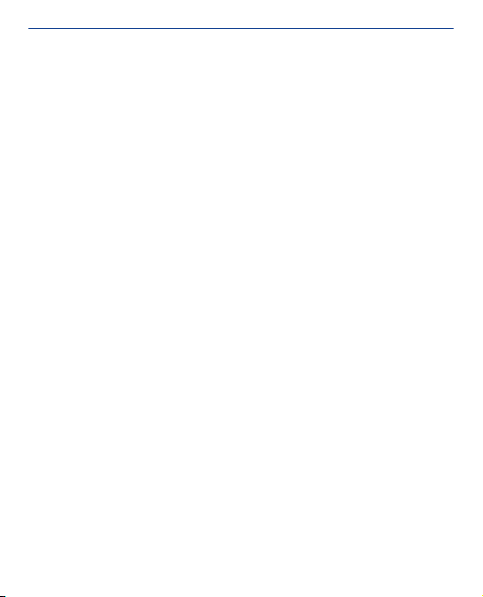
Sadržaj
Početni koraci.....................................................................7
Tasteri i delovi........................................................................................................7
Umetanje SIM kartice i baterije .............................................................................9
Umetanje ili uklanjanje memorijske kartice........................................................10
Punjenje baterije..................................................................................................11
Uključivanje...........................................................................................................11
Kopiranje sadržaja sa starog telefona................................................................13
Zaključavanje tastera i ekrana ............................................................................14
Promena jačine zvuka..........................................................................................14
Vezivanje narukvice..............................................................................................15
Brza promena podešavanja.................................................................................16
Osnovne funkcije telefona................................................17
Prebacivanje sa jednog početnog ekrana na drugi.............................................17
Istraživanje telefona............................................................................................18
Personalizovanje glavnog menija........................................................................20
Dodavanje prečice na Moj ekran..........................................................................21
Promena pozadine...............................................................................................22
Promena profila za sastanke ili korišćenje napolju.............................................23
Promena tona zvona............................................................................................24
Podešavanje pesme kao tona zvona...................................................................25
Korišćenje telefona van mreže............................................................................27
Ikone koje se prikazuju na telefonu....................................................................28
Korišćenje kalkulatora......................................................29
2
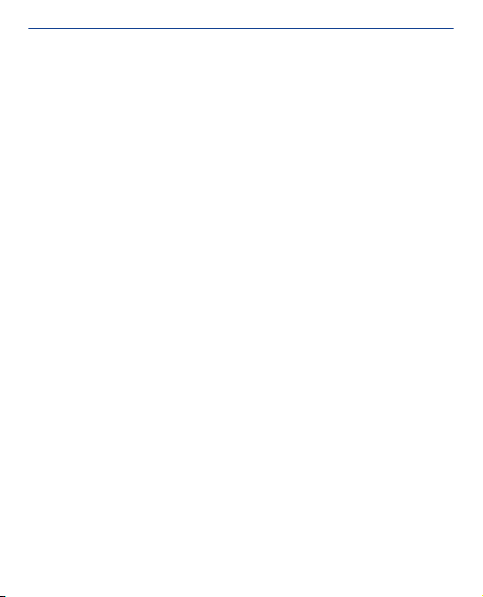
O Nokia prodavnici............................................................30
Pozivi.................................................................................31
Upućivanje poziva ................................................................................................31
Prikaz propuštenih poziva...................................................................................32
Pozivanje poslednjeg biranog broja....................................................................33
Pozivanje više osoba odjednom..........................................................................34
Preusmeravanje poziva na govornu poštu ili na neki drugi broj telefona.........35
Sprečavanje upućivanja ili prijema poziva...........................................................37
Kontakti............................................................................38
Čuvanje imena i broja telefona............................................................................38
Brzo pozivanje......................................................................................................39
Kopiranje kontakata na SIM karticu.....................................................................40
Pisanje teksta....................................................................41
Korišćenje ekranske numeričke tastature..........................................................41
Korišćenje ekranske numeričke tastature..........................................................42
Korišćenje ekranske tastature ............................................................................43
Korišćenje intuitivnog unosa teksta....................................................................44
Poruke...............................................................................46
Slanje poruke........................................................................................................46
Memorisanje priloga.............................................................................................47
Provera govorne pošte........................................................................................48
3
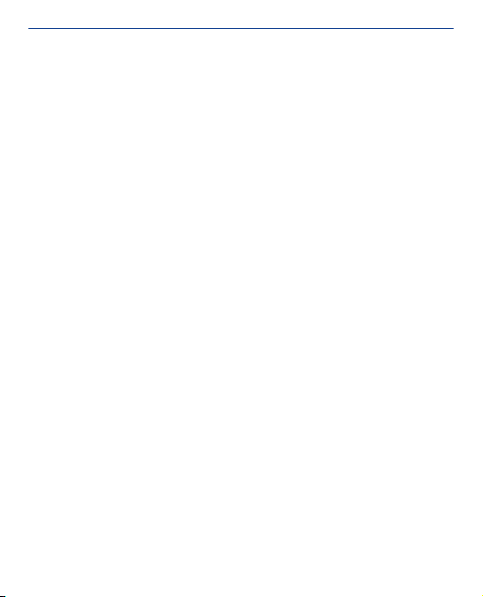
Pošta i ćaskanje ................................................................50
Konfigurisanje naloga pošte................................................................................50
Slanje pošte..........................................................................................................52
Upravljanje vremenom......................................................53
Promena vremena i datuma.................................................................................53
Podešavanje alarma.............................................................................................54
Dodavanje stavke kalendara................................................................................55
Fotografije i video snimci.................................................56
Fotografisanje......................................................................................................56
Snimanje video snimka........................................................................................57
Organizovanje fotografija....................................................................................58
Izmena fotografije...............................................................................................59
Slanje fotografija ili video snimaka......................................................................60
Muzika i audio sadržaji.....................................................61
Kopiranje muzike sa računara..............................................................................61
Puštanje pesme....................................................................................................62
Slušanje radija......................................................................................................63
Pronalaženje i čuvanje radio stanica...................................................................64
Snimanje audio snimaka......................................................................................65
Web....................................................................................66
Pretraživanje Weba..............................................................................................66
Dodavanje markera..............................................................................................68
4
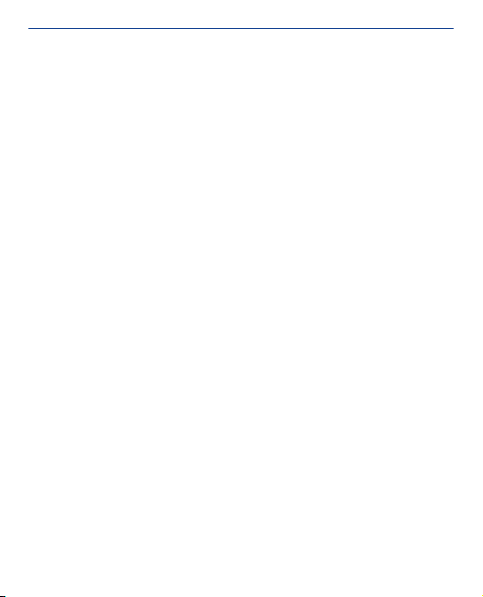
Brisanje istorije pretraživanja..............................................................................69
Povezivanje.......................................................................70
Povezivanje sa bežičnim slušalicama..................................................................70
Zaštita telefona....................................................................................................71
Kopiranje sadržaja sa telefona na računar i obrnuto..........................................72
Povezivanje na Wi-Fi mrežu ................................................................................73
Mape..................................................................................74
O Mapama.............................................................................................................74
Prikaz sopstvene lokacije na mapi.......................................................................76
Traženje određenog mesta.................................................................................77
Preuzimanje mapa................................................................................................78
Kreiranje rute za pešačenje.................................................................................79
Čuvanje mesta......................................................................................................80
Istraživanje okoline..............................................................................................81
Zaštita telefona................................................................82
Zaštita memorijske kartice lozinkom..................................................................82
Formatiranje memorijske kartice........................................................................83
Priprema telefona za recikliranje.........................................................................84
Podrška i ažurne verzije...................................................85
Rešavanje problema.............................................................................................85
Izrada rezervnih kopija sadržaja sa memorijske kartice.....................................87
O ažuriranju softvera telefona ...........................................................................88
5
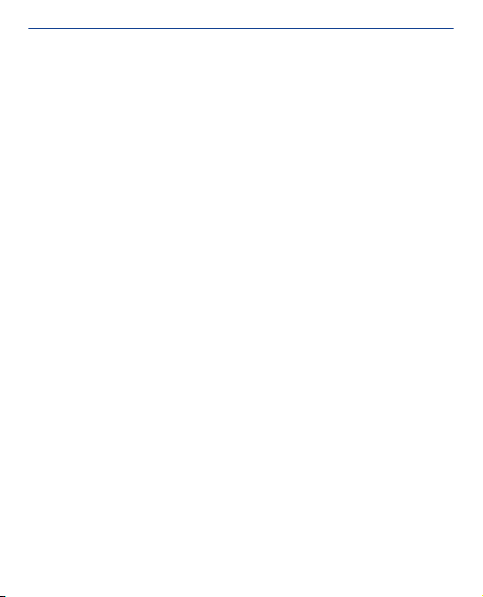
Ažuriranje softvera telefona preko računara......................................................89
Ažuriranje softvera telefona preko telefona......................................................90
Vraćanje prvobitnih podešavanja........................................................................91
Pristupni kodovi....................................................................................................92
Informacije o proizvodu i bezbednosne informacije.......94
Indeks..............................................................................107
6
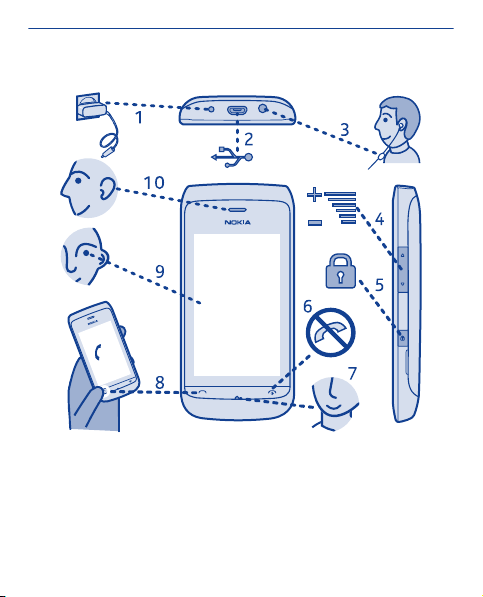
Početni koraci
Tasteri i delovi
1 Konektor za punjač 6 Taster „završi“/„napajanje“
2 Mikro USB konektor 7 Mikrofon
3 Konektor za slušalice (Nokia
AV konektor od 3,5 mm)
4 Tasteri za jačinu zvuka 9 Ekran
5 Dugme zaključavanja 10 Slušalica
8 Pozivni taster
7
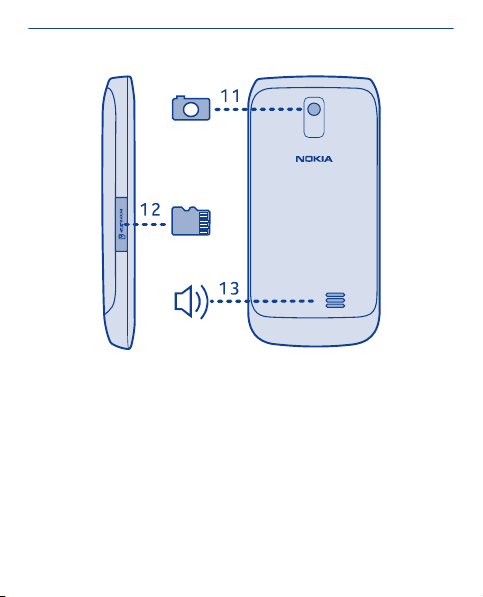
11 Objektiv fotoaparata. Pre
korišćenje fotoaparata
uklonite zaštitnu traku sa
objektiva.
12 Otvor za memorijsku karticu
Telefon koristi S40 softver.
13 Zvučnik
8
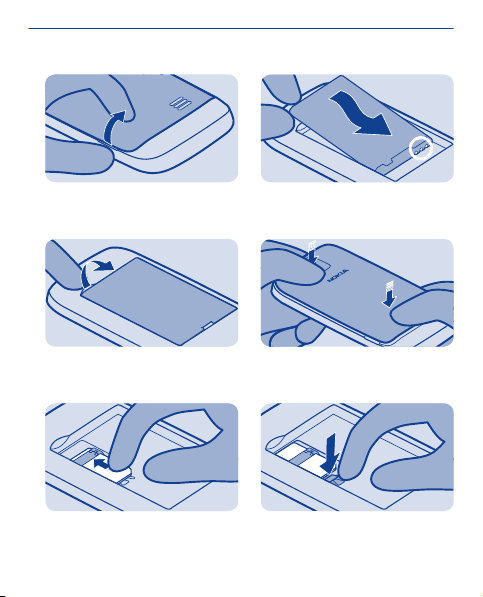
Umetanje SIM kartice i baterije
1
Isključite telefon i skinite zadnju
masku.
2
Ukoliko se baterija nalazi u telefonu,
izvadite je.
3
Gurnite SIM karticu ispod držača ali
tako da njena kontaktna površina
bude okrenuta nadole.
4
Postavite kontakte na bateriji
naspram kontakata u ležištu za
bateriju i gurnite bateriju.
5
Vratite zadnju masku.
6
Da biste uklonili SIM karticu, pritisnite
jezičak nadole, a zatim izvucite
karticu.
9
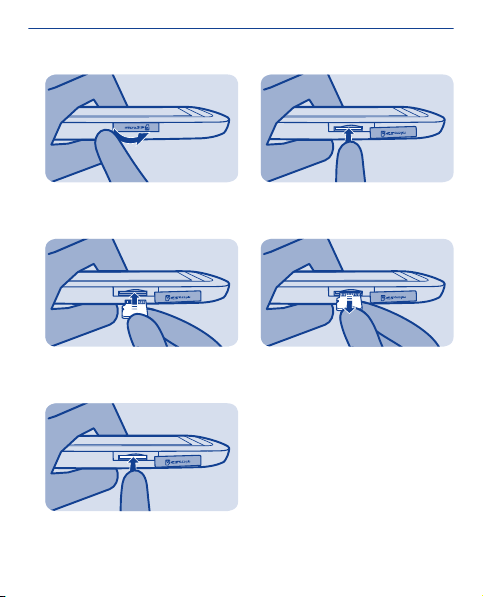
Umetanje ili uklanjanje memorijske kartice
1
Pomerite poklopac sa otvora za
memorijsku karticu.
2
Postavite memorijsku karticu tako da
njena kontaktna površina bude
okrenuta nagore.
3
Pomerajte karticu sve dok ne legne na
svoje mesto. Zatvorite poklopac.
4
Da biste uklonili memorijsku karticu,
gurajte je ka unutra sve dok ne iskoči
iz ležišta.
5
Izvucite memorijsku karticu.
10
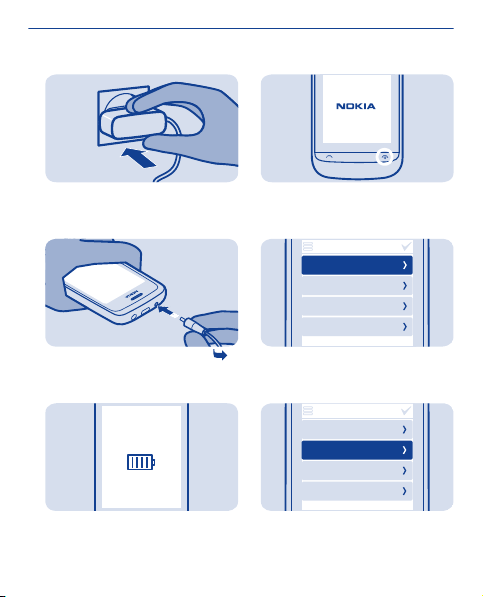
Punjenje baterije
Uključivanje
1
Uključite punjač u zidnu utičnicu.
2
Uključite punjač u telefon. Vidite 2
u poglavlju "Informacije o
funkcijama".
3
Baterija je puna? Isključite punjač iz
telefona, a zatim i iz zidne utičnice.
1
Pritisnite i držite taster za napajanje.
2
Odaberite polje za datum, a zatim
podesite datum.
3
Odaberite polje za vreme, a zatim
podesite vreme.
datum i vreme
datum
31-10-2011
vreme:
10:03
vremenska zo na:
GMT London
letnje rač. vrem.:
+0 sati
datum i vreme
datum
31-10-2011
vreme:
10:03
vremenska zo na:
GMT London
letnje rač. vrem.:
+0 sati
11
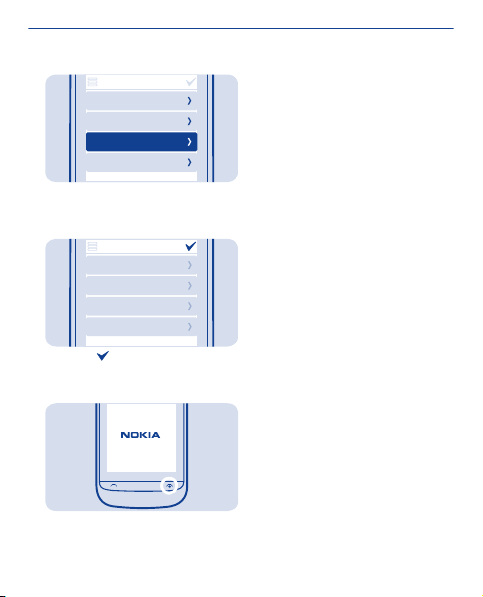
4
Odaberite vremensku zonu, a zatim
po potrebi odaberite letnje računanje
vremena.
5
datum i vreme
datum
31-10-2011
vreme:
10:03
vremenska zo na:
GMT London
letnje rač. vrem.:
+0 sati
datum i vreme
datum
31-10-2011
vreme:
10:03
vremenska zo na:
GMT London
letnje rač. vrem.:
+0 sati
Odaberite .
Savet: Da biste isključili telefon,
pritisnite i držite taster za napajanje.
12
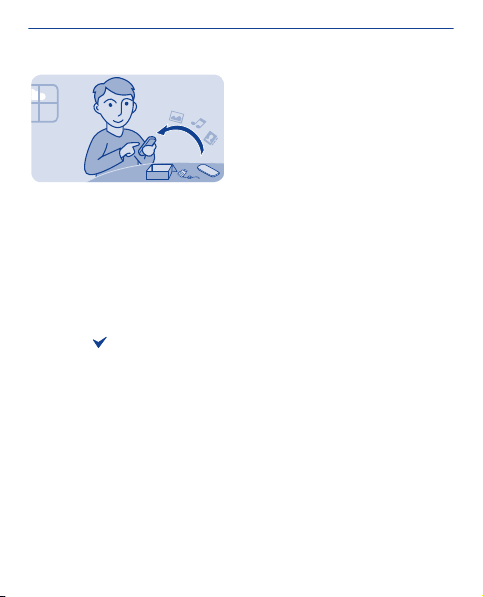
Kopiranje sadržaja sa starog telefona
Kontakte, kalendar i ostali sadržaj možete lako da prebacite na nov
telefon.
1. Uključite Bluetooth na oba telefona.
2. Na novom telefonu odaberite podeš. i sinhr. i rez. kopir. > sinhron.
podat..
3. Odaberite kopiraj na ovaj i sadržaj koji želite da kopirate, a zatim
odaberite
4. Odaberite svoj stari telefon sa liste pronađenih uređaja.
5. Pratite uputstva prikazana na oba telefona.
.
13
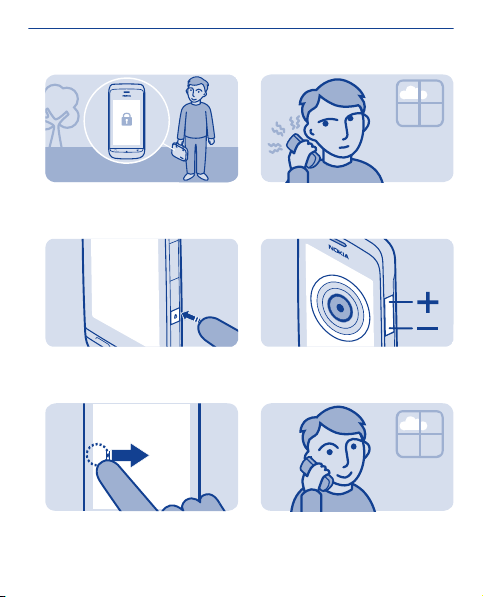
Zaključavanje tastera i ekrana
Promena jačine zvuka
Zaključajte tastere i ekran kada ne
koristite telefon.
1
Zaključajte tastere tako što ćete
pritisnuti dugme za zaključavanje
tastera.
2
Da biste otključali tastere, pritisnite
dugme za zaključavanje tastera, a
zatim prevucite prstom nalevo ili
nadesno.
Previše vam je glasan zvuk tokom
poziva ili zvuk radija?
1
Koristite tastere za jačinu zvuka.
2
Bolje.
14
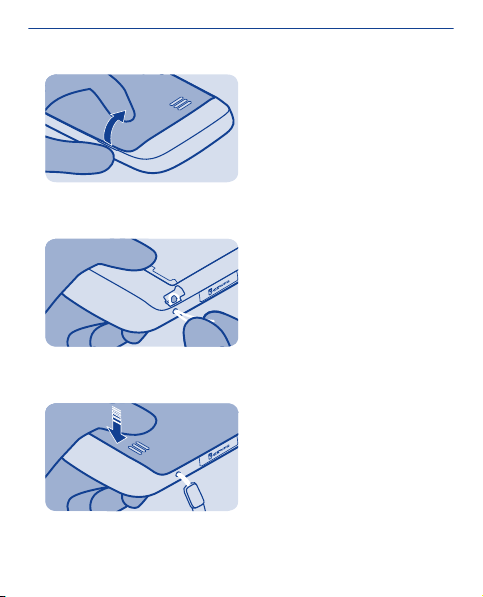
Vezivanje narukvice
1
Isključite telefon i skinite zadnju
masku.
2
Provucite petlju kroz rupicu, a zatim
je nataknite na kukicu.
3
Vratite zadnju masku.
15
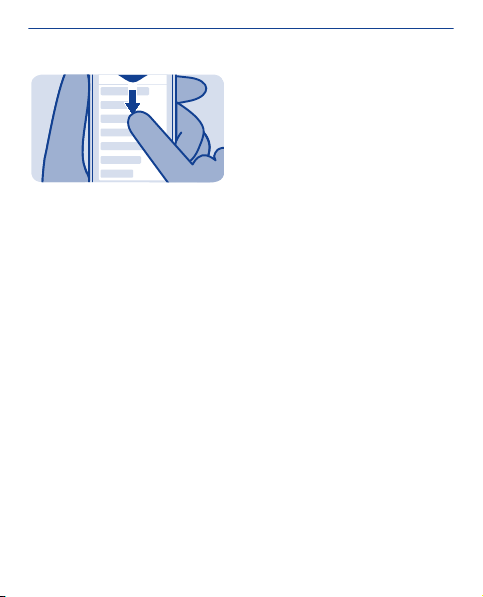
Brza promena podešavanja
U većini prikaza neka podešavanja možete brzo da promenite tako
što ćete prevući prstom od vrha ekrana nadole, bez potrebe da
otvarate menije telefona.
Možete:
• da vidite propuštene pozive ili nepročitane poruke;
• da promenite profil, na primer možete da isključite ton telefona;
•da otvorite muzički plejer, na primer da biste pauzirali pesmu koja
se trenutno reprodukuje;
• da uspostavite ili prekinete internet veze za prenos podataka
preko mobilne mreže;
• da potražite Wi-Fi mreže i povežete se na njih;
•da uključite ili isključite Bluetooth.
16
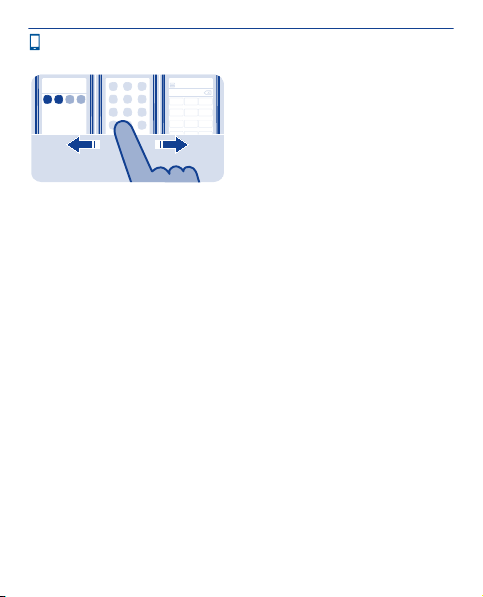
Osnovne funkcije telefona
Utorak
10:03
Prebacivanje sa jednog početnog ekrana na drugi
Telefon ima tri početna ekrana i to po jedan za aplikacije, prečice do
omiljenih aplikacija i najčešće korišćene aplikacije kao što je brojčanik.
Prevucite prstom nalevo ili nadesno.
• „Moj ekran“ je mesto na kome možete da dodajete omiljene
kontakte i prečice.
• Na ekranu sa aplikacijama možete da otvarate aplikacije i
organizujte ih po svom ukusu.
•Sa ekrana sa brojčanikom možete da upućujete pozive. Umesto
brojčanika, možete da postavite i muzički plejer ili radio.
Savet: Da biste personalizovali ekran sa brojčanikom, dodirnite i
držite Moj ekran, prevucite prstom do ekrana sa brojčanikom, a zatim
odaberite željenu aplikaciju.
123
456
789
17
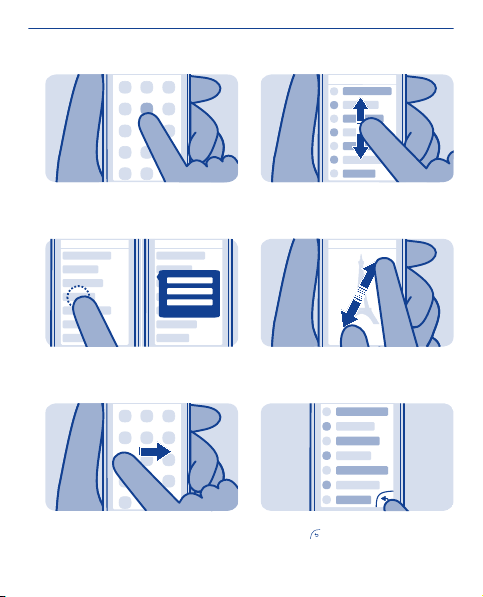
Istraživanje telefona
1
Aplikaciju ili druge stavke otvaraju se
dodirom.
2
Dodirnite i držite stavku da biste
videli još opcija.
3
Prevlačenje podrazumeva
ravnomerno pomeranje prsta u
željenom pravcu.
4
Skroluje se tako što se prst brzo
prevlači nagore ili nadole, a zatim se
podigne.
5
Zumirajte tako što ćete postaviti dva
prsta na ekran, a zatim ih razdvojiti ili
spojiti.
6
Da biste se vratili na prethodni prikaz,
odaberite
.
18
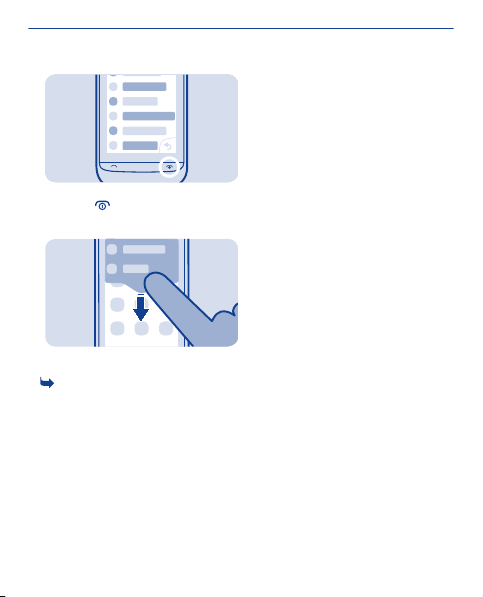
7
Da biste se vratili na početni ekran,
odaberite
8
Da biste videli obaveš tenja, prevucite
prstom od vrha ekrana nadole. Vidite
.
3.
19
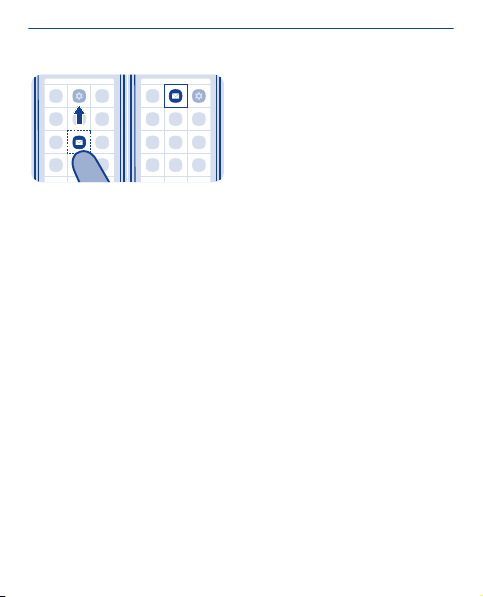
Personalizovanje glavnog menija
Organizujte aplikacije onako kako želite – pomerite one omiljene na
vrh da biste im brže pristupili.
1. Dodirnite i držite glavni meni.
2. Odaberite aplikaciju koju želite da premestite, a zatim dodirnite
mesto na koje želite da je premestite.
20
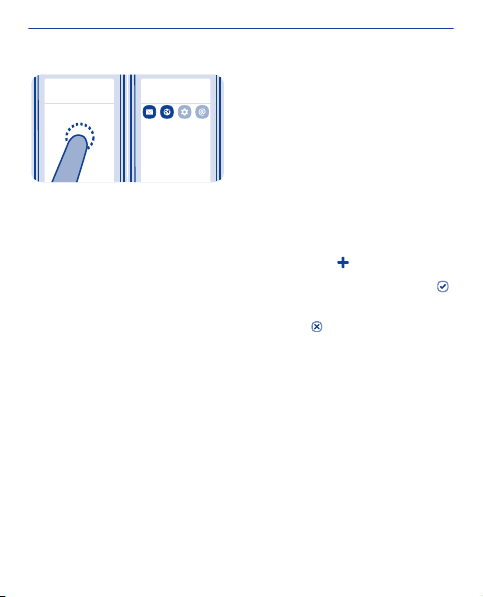
10:03
Utorak
10:03
Utorak
Dodavanje prečice na Moj ekran
Želite li da otvarate omiljene aplikacije direktno sa prikaza Moj ekran?
Dodajte prečice do funkcija koje najčešće koristite.
1. Dodirnite i držite Moj ekran, a zatim odaberite
2. Odaberite stavku kao što je vidžet ili radnja, a zatim odaberite
Uklanjanje prečice
Dodirnite i držite Moj ekran, a zatim odaberite
da uklonite.
Savet: Pokušajte da dodirnete različite delove prikaza Moj ekran. Na
prikazu Moj ekran možete i da, na primer, promenite datum i vreme,
podesite alarme ili dodate unose u kalendar.
21
prečice.
za prečicu koju želite
.
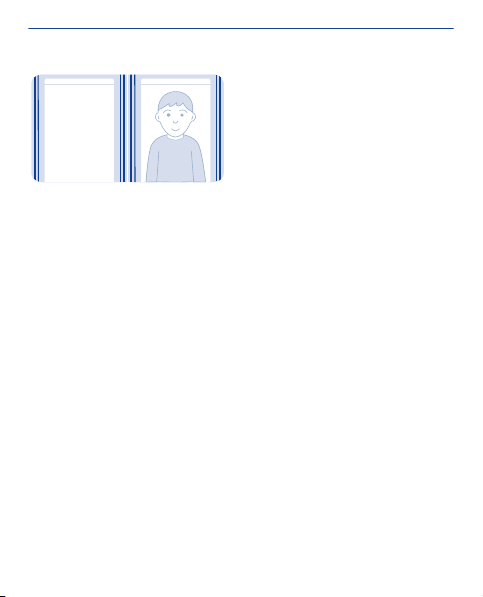
10:03
Utorak
10:03
Utorak
Promena pozadine
Želite li da vam na pozadini zaključanog ekrana budu omiljeni pejzaži
ili porodične fotografije? Možete da promenite pozadinu da biste
prilagodili zaključani ekran svom ukusu.
1. Odaberite podeš. i pozadina.
2. Odaberite folder i fotografiju.
Savet: Takođe, možete da snimite fotografiju pomoću telefona i da
nju upotrebite.
22
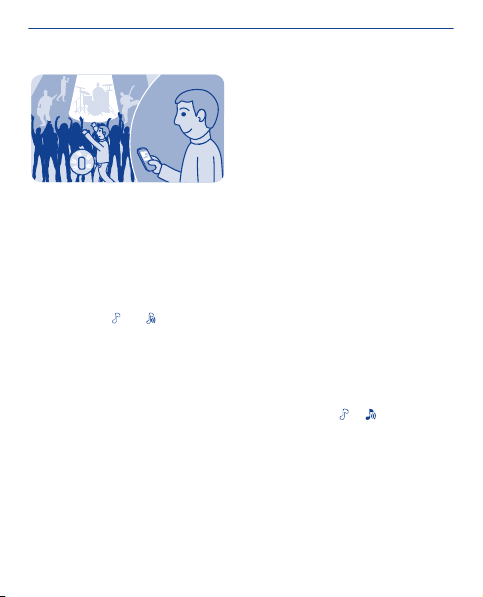
Promena profila za sastanke ili korišćenje napolju
Podesite telefon tako da ne zvoni za vreme sastanka, već da se
oglašava jednim diskretnim zvučnim signalom. Odnosno, ukoliko ne
želite da propustite poziv, a okruženje u kojem se nalazite je bučno,
prebacite se na profil glasnog zvuka.
1. Odaberite podeš. > tonski profili.
2. Odaberite
3. Odaberite aktiviraj.
Savet: Prebacivanje na profil iz oblasti sa obaveštenjima je lako bez
obzira na pokrenutu aplikaciju, odnosno otvoreni prikaz. Prevucite
prstom od vrha ekrana nadole da biste otvorili oblast sa
obaveštenjima, a zatim odaberite trenutni profil i
ili .
ili .
23
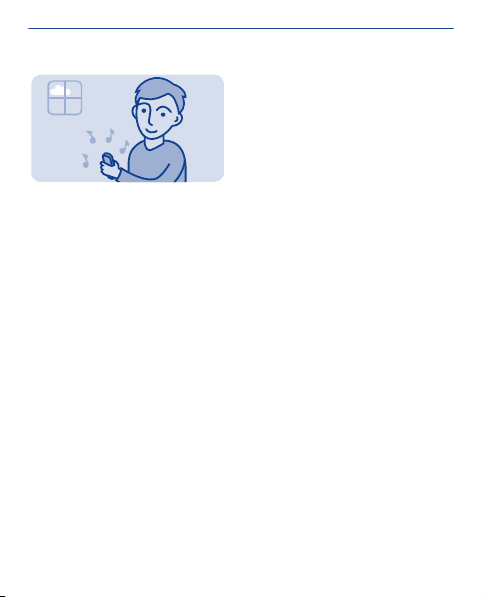
Promena tona zvona
Možete da podesite drugačiji ton zvona za svaki profil.
1. Odaberite podeš. > tonski profili i profil.
2. Odaberite ton zvona.
3. Odaberite otvori datoteke ili preuzete tonove. Moći ćete da čujete
svaki ton zvona da biste znali koji da odaberete.
4. Kada pronađete ton zvona koji vam se dopada, odaberite DA.
Savet: Dodatne tonove zvona preuzmite iz Nokia prodavnice. Da
biste saznali više o Nokia prodavnici, posetite stranicu
www.nokia.com/support.
Savet: Takođe možete da promenite ton upozorenja na poruke.
Odaberite ton upoz. por., a potom željeni ton.
24
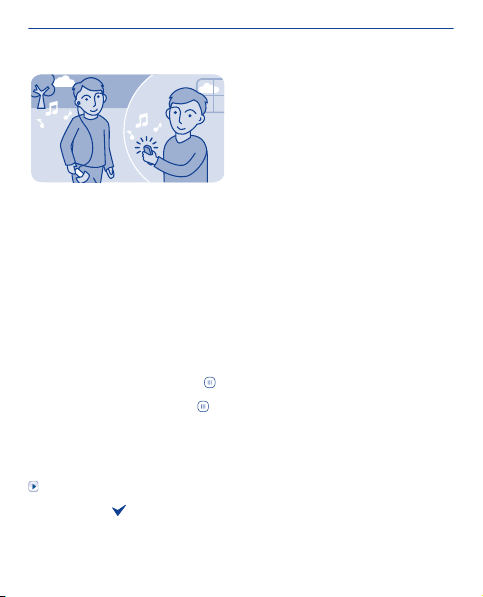
Podešavanje pesme kao tona zvona
Želite li da koristite omiljenu pesmu iz muzičkog plejera kao ton
zvona? Možete i da označite najbolji deo pesme i da ga podesite tako
da bude ton zvona.
1. Odaberite podeš. > tonski profili i profil.
2. Kada podešavate ton zvona za profil, odaberite otvori datoteke,
a zatim pronađite pesmu.
3. Kada od vas bude zatraženo da odlučite o tome da li želite da
podesite početak i kraj tona, odaberite DA.
4. Prevucite početni marker
5. Prevucite krajnji marker
Kada se marker premesti na novo mesto, dolazi do reprodukcije
odabranog dela.
6. Da biste ručno pokrenuli reprodukciju odabranog dela, odaberite
.
7. Odaberite
.
na početak dela koji želite da koristite.
na kraj dela koji želite da koristite.
25
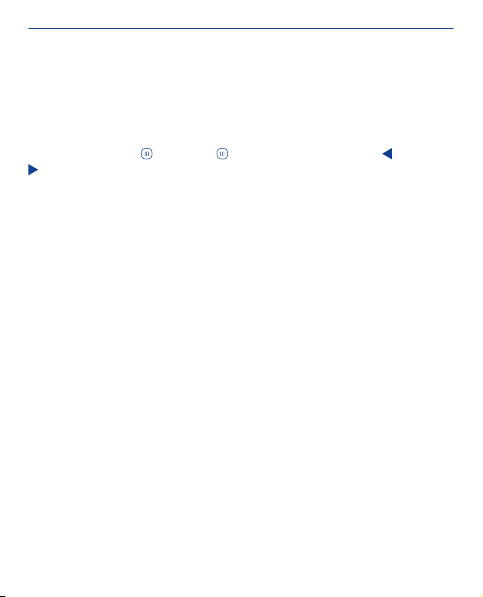
Izmenjeni ton zvona neće zameniti prvobitan ton zvona, odnosno
audio snimak. Nije moguće izmeniti prethodno podešene tonove
zvona, a i nisu svih formati tonova zvona podržani.
Savet: Da biste precizno odredili početak i završetak odabranog dela
pesme, odaberite
.
, odnosno , zatim odaberite i držite , odnosno
26
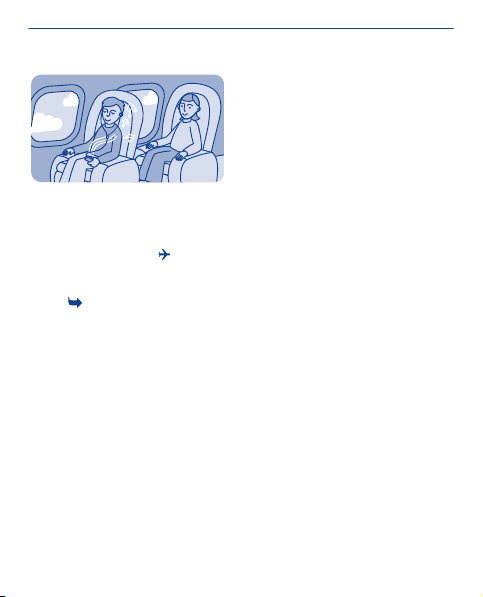
Korišćenje telefona van mreže
Na mestima na kojima nije dozvoljeno upućivanje niti primanje poziva
ipak možete da igrate igre ili slušate muziku na telefonu ukoliko
uključite profil „let“.
Izaberite podeš. i povezivanje > let.
Vidite
1, 4.
.
27
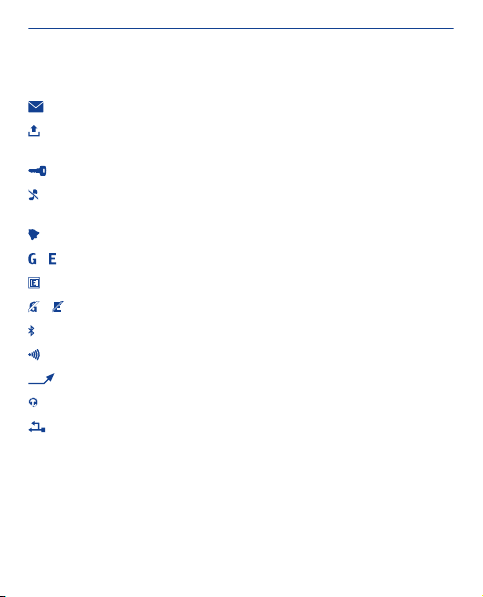
Ikone koje se prikazuju na telefonu
— Imate nepročitane poruke.
— Imate neposlate, otkazane poruke ili one koje nisu mogle da se
pošalju.
— Dodirni ekran i tasteri su zaključani.
— Zvono telefona se ne oglašava kada vas neko poziva ili vam šalje
poruku.
— Alarm je podešen.
/ — Telefon je povezan na GPRS ili EGPRS mrežu.
— Uspostavljena je GPRS ili EGPRS veza.
/ — GPRS ili EGPRS veza je na čekanju.
— Bluetooth je uključen.
— Telefon je povezan na WLAN mrežu.
— Svi dolazni pozivi su preusmereni na drugi broj.
— Na telefon su priključene slušalice.
— Telefon je povezan sa uređajem kao što je računar preko USB
kabla.
28
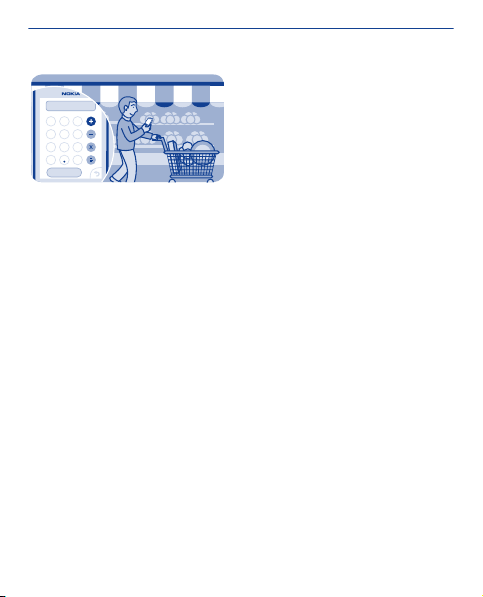
Korišćenje kalkulatora
=
52
98
7
56
4
3
12
C
0
Bez obzira gde se nalazite, koristite kalkulator na telefonu da biste
bili sigurni da ste nešto dobro izračunali.
1. Odaberite kalkulator.
2. Ukucajte brojke kojima želite da računate, a zatim odaberite =.
Savet: Da biste videli istoriju proračuna, odaberite i držite polje sa
rezultatima kalkulatora.
29
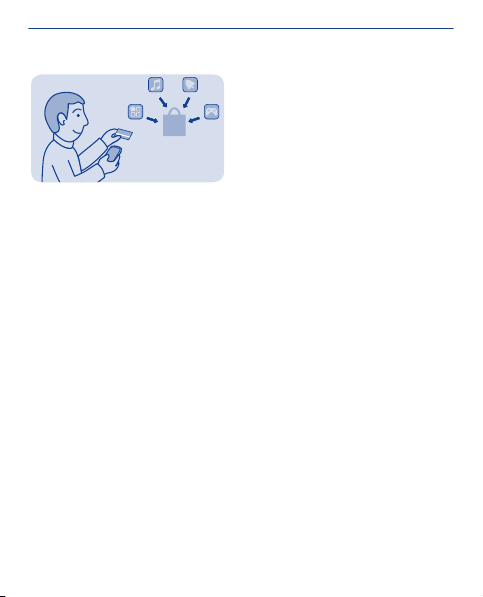
O Nokia prodavnici
Nokia prodavnica vam nudi mogućnost preuzimanja igara za mobilne
telefone, aplikacija, video snimaka, tema, pozadina i tonova zvona.
Odaberite prodavnica.
Mnoge stavke su besplatne, dok je za neke potrebno platiti kreditnom
karticom ili putem telefonskog računa. Dostupne metode plaćanja
zavise od zemlje u kojoj živite i od provajdera mrežnog servisa. Da
biste saznali više o Nokia prodavnici, posetite stranicu
www.nokia.com/support.
30
